Manuale di traduzione giapponese per il plug-in Vocodex in FL Studio
Sono Yosi, il manutentore di Chillout con Beats.
Mi dispiace per il modo semplice di dare un titolo.
Penso che non ci siano problemi su come suonarlo l'ultima volta, quindi questa volta tradurrò il manuale per ogni parametro.
(La maggior parte è lasciata alla traduzione del signor Maguguru...)
Clicca qui per l'articolo precedente
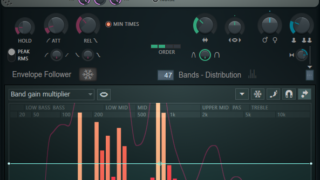
Plugin ButeqeIn tal caso, otterrai punti e riceverai alcuni software come campagna mensile.
Parametri del plugin vocoder Vocodex
Spiegherò ogni parte.
Mixer parte di Vocodex
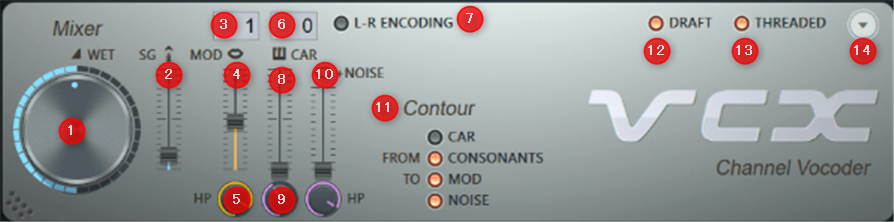
La sezione Mixer controlla i livelli del modulatore e della portante, il routing degli ingressi e fornisce i controlli per la regolazione fine dei segnali di ingresso/uscita.
- ① BAGNATO – Livello WET Vocoder
- ② SG – Applica Soundgoodizer Maximize all'output del vocoder. Soundgoodizer aiuta a limitare (a volte) livelli di output imprevedibili dal processo del vocoder.L'impostazione del dispositivo di scorrimento su 0% (minimo) disabilita l'ottimizzazione del suono.
In breve, alcuni dei seguenti plug-in sono integrati ed è uno slider che può regolarne l'efficacia.

- ③ Selettore ingresso modulazione sidechain – Fare clic con il pulsante destro del mouse per visualizzare le tracce del mixer adiacenti alle tracce del mixer Vocodex.L'etichetta descrive semplicemente l'input previsto e mostra tutte le sidechain alle tracce Vocodex (modulatori, portanti, ecc.).Tipiche sorgenti di modulazione sono il parlato, le canzoni e gli strumenti a percussione.

- ④ MOD – Misuratore di picco e livello pass-through di modulazione Consente alla sorgente del modulatore di far passare il segnale di uscita.Se utilizzato in combinazione con un filtro HP (passa alto), può passare selettivamente solo le alte frequenze per migliorare l'intelligibilità dell'audio.
- ⑤ HP – Frequenza passa-alto pass-through modulata.Modulazione La frequenza di taglio passa alto del segnale pass-through. Modifica le frequenze specifiche che passano attraverso il cursore MOD.
- ⑥ Selettore di ingresso della catena laterale portante – Fare clic con il pulsante destro del mouse per vedere le tracce del mixer in sidechain al Vocodex (se si desidera utilizzare la portante interna o la sorgente NOISE come "reverb" per l'ingresso mod, selezionare "—" per disabilitare l'ingresso esterno. ).L'etichetta descrive semplicemente l'input previsto e mostra tutte le sidechain alle tracce Vocodex (modulatori, portanti, ecc.).Una buona sorgente portante è il suono di un pad synth brillante e lussureggiante.
- ⑦ Codifica LR – Utilizzare il canale sinistro dell'ingresso stereo come modulatore e il canale destro come portante.Questo è lo stesso sistema utilizzato da Fruity Vocoder.Per ulteriori informazioni, vedere Metodi di instradamento interlacciati.
- ⑧ AUTO – Livello di passaggio portante e misuratore di picco Consente alla sorgente portante di trasmettere il segnale di uscita.Può essere utilizzato in combinazione con un filtro LP (vedi sotto).
- ⑨LP – Taglio della frequenza passa basso passante della portante.Questo è utile per far passare le basse frequenze nella portante, quindi alcuni "toni" sono udibili, ma le alte frequenze nella portante non mascherano le sibilanti.
- ⑩ RUMORE – Aggiunge rumore all'ingresso della portante.Questo aiuta a migliorare l'intelligibilità della voce proteggendo le sibilanti.
- ⑪ Contorno – Il controllo Contour tiene traccia dell'inviluppo del volume della portante e il modulatore rileva le consonanti e le utilizza per controllare i passaggi di modding, i livelli di rumore (o entrambi).Nota: per funzionare, è necessario selezionare l'interruttore per almeno una categoria DA e una categoria A Controllo contorno.
- DALL'AUTO – Contorno preso dalla busta del volume del supporto.
- DALLE CONSONANTI – Contorno preso dalla consonante del modulatore (si usa un filtro per separare le frequenze consonantiche).
- AL MOD – La categoria "Da" selezionata viene applicata al passthrough del modulatore.
- AL RUMORE – I contorni nella categoria "Da" selezionata vengono applicati al rumore aggiunto della portante pass-through.
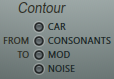
Un'impostazione tipica per l'interruttore Contour è "DA CONTONANTI AL RUMORE" per rispondere solo alle consonanti o "DA AUTO A MOD" per passare attraverso il mod.
- ⑫ BOZZA – Lo spostamento di alcune manopole (come 'Modulator pitch shift') riduce l'utilizzo della CPU a scapito della qualità del suono, glitch o blipping.La modalità bozza viene disabilitata automaticamente durante il rendering.
- ⑬ FILETTATO – Abilita il multithreading per migliorare le prestazioni delle CPU multicore.
- ⑭ Opzioni (freccia giù) – Le opzioni sono:
- Rileva il livello di rumore del modulatore – Processo di riduzione del rumore del modulatore Analizza la sorgente di ingresso MOD per circa 2 secondi per generare una mappatura del livello di rumore del modulatore.Per utilizzare: seleziona una tipica sezione tranquilla dell'audio della sorgente di modulazione (se necessario, esegui il loop di una sezione più breve) o lascia il microfono aperto se stai utilizzando un microfono dal vivo. Registra il rumore di fondo e seleziona questa funzione.Questo imposta l'inviluppo di mappatura del livello di rumore, oltre il quale il livello del modulatore deve passare prima che la banda si apra (se "Denoising sottrattivo" è deselezionato).
- Denoising sottrattivo – Selezionare per sottrarre la mappatura della modulazione del livello di rumore del modulatore rilevato dall'ingresso del modulatore.Quando è deselezionata, la mappatura del rumore rilevata funge da soglia.Livello portante al di sotto della soglia = 0, livello portante al di sopra della soglia = livello normale.
- Chi siamo – Informazioni su "Informazioni su Vocodex"
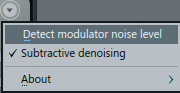
- VCX – Fare clic per ascoltare "Vocodex". (accento australiano) e verifica le impostazioni correnti.
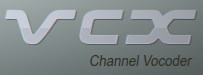
Busta Follower parte di Vocodex
Questi controlli regolano la dinamica degli inviluppi di inviluppo per ciascuna banda.Il comportamento delle singole bande può essere modulato in base a queste impostazioni utilizzando la sezione Mappatura della modulazione di seguito.
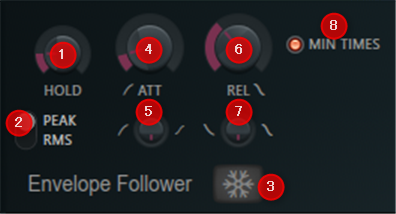
- ① TENERE – Inviluppo di modulazione Tempo di attesa del follower.Fissato ad orecchio. In modalità PEAK (vedi sotto), l'impostazione HOLD mantiene i livelli di banda di picco per un periodo di tempo definito. In modalità RMS, l'impostazione HOLD modifica la lunghezza della finestra di integrazione.In questo modo, PEAK produce un inviluppo di volume graduale e RMS produce un inviluppo di volume che cambia dolcemente (più evidente con l'impostazione HOLD più lunga). Il carico della CPU aumenta anche con la lunghezza PEAK HOLD, ma non con RMS.
- ② PICCO/RMS – Modalità inseguitore di busta modulatoPEAKまたはRMSSelezionare. L'RMS può suonare meglio a seconda del modulatore, quindi vale anche la pena controllare in quanto presenta anche un basso carico della CPU.
- ③ Congela (fiocco di neve) – Premere questo interruttore per mantenere il livello di banda corrente.Questo è un buon obiettivo di automazione per effetti interessanti.
- ④ ATT – Tempi più veloci del tempo di attacco della banda (girare a sinistra) traccia più da vicino l'inviluppo del volume del modulatore.
- ⑤ Curva di attacco – Utilizzare la manopola sotto ATT per regolare con precisione la curva dell'inviluppo dell'attacco della banda.L'etichetta indica l'intervallo di forma della curva.
- ⑥ REL – Un tempo più lungo del tempo di rilascio della band (girando a destra) renderà il suono più 'lag'.
- ⑦ Curva di rilascio – Utilizzare la manopola sotto il REL per regolare con precisione la curva dell'inviluppo di rilascio della banda.L'etichetta indica l'intervallo di forma della curva.
- ⑧ TEMPI MINIMI – Tenere il cinturino aperto per un periodo minimo (lunghezza minima HOLD).Questo riduce il problema udibile.
Distribuzione della banda Vocodex
Questi controlli regolano il numero di bande di bocodifica, la loro larghezza e il filtraggio dell'input.Le istruzioni tecniche sono fornite per ogni controllo, ma ti consigliamo di "sintonizzare e trovare" il suono che desideri.
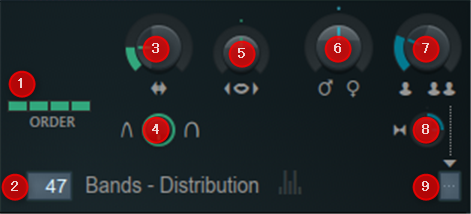
- ① ORDINA – L'ordine del filtro della banda di rilevamento (1,2,3,4).Un'impostazione bassa (1) ha una pendenza inferiore rispetto al bordo della finestra di input e un'impostazione alta (4) ha una pendenza più ripida rispetto al bordo della finestra di input.In altre parole, l'ordine del filtro regola il roll-off della sensibilità su entrambi i lati della frequenza di rilevamento centrale.L'impostazione predefinita (2) è generalmente buona.
- ② Bande – Seleziona da 5 a 100 bande vocoder (fai clic sul controllo per spostarlo in alto o in basso).Ciascuna banda è una fetta dello spettro di frequenza portante sotto il controllo del segnale modulato.Ma non è sempre bello essere di più, e non è il suono che ti aspetti.Molti effetti vocoder "classici" del passato utilizzano la banda 8-16.Nota: più bande hai, maggiore è l'utilizzo della CPU. Vocodex utilizza un accurato sistema di rilevamento, quindi è possibile ottenere ottimi risultati con un numero ridotto di bande.
- ③ Larghezza della banda (frecce laterali) – Regola la larghezza della banda del vocoder.La regolazione di questa manopola quando il suono del modulatore è attivo cambia l'ampiezza apparente della visualizzazione della banda.Fissa con le orecchie, non con gli occhi.
- ④ Planarità del filtro – Controlla se la banda ha picchi acuti (ruotati a sinistra) o piatti (ruotati a destra).Ciò influisce sulla distribuzione relativa delle frequenze all'interno di ciascuna banda.Un altro controllo messo da orecchie, ritocchi e sorrisi.
- ⑤ Moltiplicatore di larghezza di banda del modulatore (bocca) – Imposta la larghezza di banda del filtro di rilevamento del modulatore.Abbassando l'impostazione (ruotandola a sinistra) si ottiene un suono più risonante.Maggiore è l'impostazione (ruotare a destra), più morbido sarà il suono "soffocante/sfocato".
- ⑥ Pitch shift del modulatore (simboli di genere) – Abbassa il tono del vocoder (ruota a sinistra) per un suono più maschile, o aumentalo (ruota a destra) per un suono più femminile.
- ⑦ Spostamento all'unisono del modulatore (persone) – Controlla lo spostamento del tono tra le voci all'unisono. NOTA: L'ordine unisono di modulazione deve indicare il numero affinché questo controllo sia attivo.
- ⑧ Panning all'unisono del modulatore (altoparlanti) – Controlla il pan della voce all'unisono.Il panning avviene alla massima rotazione sinistra/destra, non a ore 12.La direzione cambia la modalità di panoramica vocale.
- ⑨ Ordine unisono di modulazione (visualizzazione numerica) – Si spegne quando è impostato su '–'.Su Voice da "1" a "5".Unison è simile all'effetto chorus di detune e panning dell'audio (copia) dell'output.Avvertenza: l'utilizzo della CPU è proporzionale al numero dell'ordine (voce).
NOTA: I controlli di cui sopra possono essere regolati banda per banda utilizzando la sezione della busta.Si prega di fare riferimento a quanto segue.
Mapping di modulazione Vocodex
Mostra la banda del vocoder, la curva del livello di picco e l'inviluppo di mappatura dell'ingresso audio del modulatore.
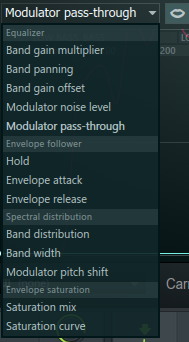
Selettore buste
- Equalizzatore
- Moltiplicatore del guadagno di banda – Equalizzatore di banda.Da muto (basso) a 0 dB (centro) a +12 dB (alto).
- Panoramica della banda – Regolare il piatto del nastro del bocord in base alla busta della mappatura. Dal 100% a sinistra (in basso), al centro (al centro) al 100% a destra (in alto).
- Offset del guadagno di banda – Aggiunge o sottrae al moltiplicatore del guadagno di banda. Da -∞ dB (basso) a 0 dB (alto).
- Livello di rumore del modulatore – Soglia di mappatura del rumore Inviluppo Quando il segnale del modulatore supera il livello definito da questo inviluppo, la banda dalla sorgente NOISE può passare attraverso l'uscita Vocodex. Da -1 (basso) a +1 (alto). Utilizzare la funzione Modulator Noise Level Detection nel menu Opzioni per creare una mappatura basata sul rumore di basso livello indesiderato della sorgente di modulazione.Ciò migliorerà la qualità della voce bocode.
- Passaggio del modulatore – Impostare alcuni dei segnali del modulatore in modo che passino attraverso il plug-in.Da muto (basso) a 0 dB (centro) a +12 dB (alto).
- Seguace di buste – Tutte le buste di mappatura vanno da x 0.125 (in basso), x 1 (centro) a x 8 (in alto).
- Hold – Moltiplicatore livello Hold Modifica la risposta banda per banda al controllo HOLD (vedi sopra).
- Attacco a busta – Attack Time Multiplier Mapping Envelope modifica la risposta banda per banda al controllo ATT (vedi sopra).
- Rilascio busta – L'inviluppo di mappatura del moltiplicatore del tempo di rilascio cambia la risposta banda per banda al controllo REL (vedi sopra).
- Distribuzione spettrale
- Distribuzione della banda – Definisce la gamma di frequenza della banda.Questa mappatura dell'inviluppo ha un impatto drammatico sul processo del vocoder.La scala inferiore è 0 Hz (DC) e la scala superiore è 20,000 Hz.La curva mappa la banda del vocoder su queste frequenze (o un sottoinsieme di esse). Vedi il preset "Distribuzione banda -" in Opzioni> Apri file di stato.
- Larghezza della banda – Modificare la larghezza di banda per banda da x 0.125 (in basso), x 1 (centro) a x 8 (in alto).
- Spostamento dell'intonazione del modulatore – P Busta di mappatura del moltiplicatore Itchshift.Modificare l'intonazione del modulatore per ciascuna banda da -1200 cent (in basso), 0 cent (centro) a +1200 cent (in alto).
- Saturazione
- Miscela di saturazione – Livello di mix di saturazione dell'inviluppo della mappatura banda per banda.Cioè, la forma dell'inviluppo di mappatura della risposta della banda del vocoder è satura (data una forma unica). Da 0% (in basso) a 50% (centro) e 100% (in alto).
- Curva di saturazione – Si tratta di un effetto di distorsione dell'inviluppo applicato all'inviluppo di mappatura del seguibanda.Mappa l'input (asse orizzontale) all'output (asse verticale).La linea di pendenza predefinita è 1: corrisponde a I/O.Ovvero, la forma dell'inviluppo di input non cambia.
NOTA: In Opzioni> Apri file di stato, ci sono diversi stati preimpostati per l'inviluppo di mappatura della modulazione.
Controlli di mappatura Vocodex
![]()
- Segue il pitch shift del modulatore (labbra) – Un interruttore per ogni inviluppo di mappatura che collega la scala di frequenza dell'inviluppo di mappatura alla manopola del pitch shift del modulatore.Quando è selezionata, la frequenza influenzata dall'inviluppo della mappatura segue la frequenza target originale del modulatore quando viene regolata la manopola di spostamento dell'intonazione.Quando è deselezionato, l'inviluppo di mappatura rimane alla sua frequenza fissa originale (quando si regola con precisione la manopola di spostamento del pitch del modulatore) e l'intonazione del modulatore si sposta rispetto ad essa.È utile abilitare lo spostamento dell'intonazione del modulatore segue quando vengono identificate determinate frequenze/suoni al suo interno per la correzione nell'inviluppo della mappatura.La disattivazione può risparmiare un po' di carico sulla CPU.

- Menu delle opzioni – Si apre per visualizzare le seguenti opzioni di busta standard.
- Apri file di stato / Salva file di stato – Apri/salva lo stato della busta.Aprire la directory che contiene alcuni dei file di stato busta predefiniti.Il file è etichettato in base ai controlli che stai tentando di controllare.
- Copia stato/Incolla stato – Usalo per copiare e incollare la busta.Normalmente utilizzato tra le istanze dell'editor EQ per l'intero plug-in aperto.
- Disfare – Annulla l'ultima modifica della busta.
- Annulla cronologia – Visualizza la cronologia delle modifiche dall'ultimo ripristino.
- Capovolgi verticalmente -Invertire la busta corrente.
- Livelli di scala -
- Strumento scala livelloAperto.
- Normalizza i livelli – Ridimensionare l'inviluppo in modo che i livelli più alti e/o più bassi siano +/- 100%.
- Decimare i punti – Apre un semplice strumento che consente di manipolare il numero di punti di controllo nell'inviluppo (utile con Analizza file audio).
- Filtro - Strumento filtro bustaAprire. (Utile se utilizzato con Analizza file audio).
- Liscia – Leviga la forma della bustaStrumento Smooth Up(Utile con Analizza file audio).
- Ammorbidisci i cambiamenti bruschi – Rimuove rapidamente "picchi" o cambiamenti improvvisi nella busta.
- Trasforma tutti i punti in modo liscio – Filtri preimpostati per filtrare rapidamente le buste.
- Crea sequenza -Strumento Sequenziatore busteAprire.Questa caratteristica è comune a tutte le buste native di FL Studio, ma è inclusa perché può essere utile per un uso creativo con Vocodex.
- Analizza file audio – Aprire l'inviluppo del volume del file audio di input per l'analisi e la duplicazione.Trascina e rilascia il file audio direttamente nell'editor di buste per l'analisi automatica.Questa caratteristica è comune a tutte le buste native di FL Studio, ma è inclusa perché è particolarmente utile per l'uso creativo con Vocodex.
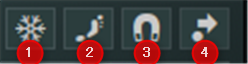
- ① Congela (fiocco di neve) – Blocca tutte le buste per una busta/mappatura più chiara.Aiuta anche a impedire a tuo fratello / sorella / bambino di scherzare con le tue forme accuratamente realizzate (o tu).
- ② Modifica dei passaggi – Puoi disegnare una curva dell'inviluppo spruzzando punti di controllo come una sparatoria con una mitragliatrice.
- ③ Aggancia alla griglia – Aggancia alla griglia.
- ④ Far scorrere i punti rimanenti – Seleziona per far scorrere tutti i punti di controllo dopo il punto che hai spostato.
Riassunto del manuale di traduzione giapponese di Vocodex
Sono rimasto sorpreso dal fatto che ci fossero molte parti che non capivo affatto solo guardando l'inglese.
In qualche modo la funzione che stavo usando era diversa da quella che mi aspettavo.
Devi davvero leggere il manuale.
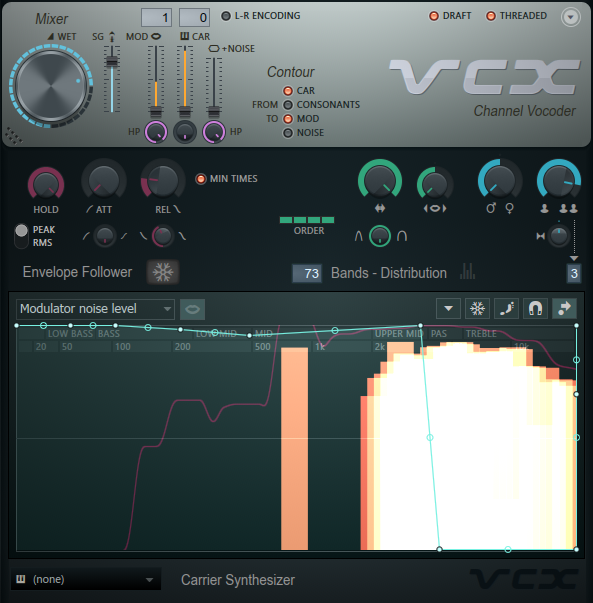
![[Gratuito] Campioni gratuiti di gocce d'acqua, ecc. su Musicradar 24 2019 07:06 21:07 20](https://chilloutwithbeats.com/wp-content/uploads/2019/07/2019-07-06_21h07_20.png)

コメント